-
大神为你示范 win7系统开机软件自动进入后台运行的详细
- 发布日期:2021-03-11 06:47:05 作者:bag198技术 来 源:http://www.bag198.com
win7系统开机软件自动进入后台运行的问题司空见惯;不少人觉得win7系统开机软件自动进入后台运行其实并不严重,但是如何解决win7系统开机软件自动进入后台运行的问题,知道的人却不多;小编简单说两步,你就明白了;1、很多软件为了提高使用率则开机就会启动,有些则启动后位于系统托盘以图标的形式启动,不过一般的软件都可以设置是否随系统启动; 2、打开软件的设置,在其中找到开机启动的选项,取消勾选(或选择中开机不启动),然后应用即可。就可以了。如果没太懂,请看下面win7系统开机软件自动进入后台运行的解决方法的更多介绍。
一、软件本身设置
1、很多软件为了提高使用率则开机就会启动,有些则启动后位于系统托盘以图标的形式启动,不过一般的软件都可以设置是否随系统启动;
2、打开软件的设置,在其中找到开机启动的选项,取消勾选(或选择中开机不启动),然后应用即可。
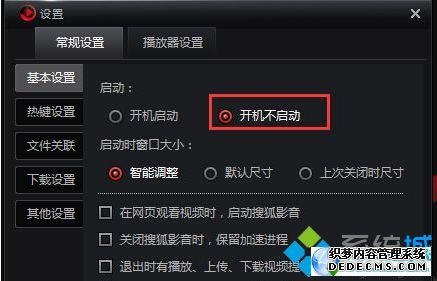
二、使用系统配置程序
1、单击开始菜单——运行,然后输入 msconfig 回车;
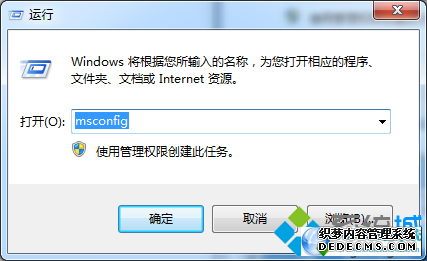
2、切换到“启动”选项,然后在列表中找到开机启动的程序,取消勾选并应用。

按照上面两个方法操作就可以轻松解决软件自动后台运行问题,其实遇到此类问题都属于正常现象,掌握解决方法就可以轻松处理。
到这里本文关于win7系统开机软件自动进入后台运行的解决方法就结束了,不会的小伙伴们来跟着小编一起学习吧!当然方法不止这一种,更多知识等着我们去发现!
 番茄花园 Ghost Win7 32位纯净版下载 v2019.01
番茄花园 Ghost Win7 32位纯净版下载 v2019.01 番茄花园 Ghost Win7 32位纯净版 v2019.02
番茄花园 Ghost Win7 32位纯净版 v2019.02